Загрузка конвертов на принтере Canon Pixma G1400
Можно загружать конверты DL и конверты для деловой переписки №10
Выполняется автоматический поворот адреса и его печать в соответствии с направлением конверта, которое точно определяется драйвером принтера.
• Не используйте следующие конверты. Конверты могут замяться во внутренних частях принтера или привести к сбоям в работе принтера.
• Конверты с рельефной или специально обработанной поверхностью
• Конверты с двойным клапаном
• Конверты, клееевое покрытие которых было увлажнено и стало липким
1. Подготовьте конверты.
• Распрямите углы и стороны конвертов, нажимая на них.

Если конверты скручены, попытайтесь распрямить их, взявшись за противоположные углы и аккуратно согнув их в противоположном направлении.

Если угол клапана конверта согнут, распрямите его. Распрямите передний край конверта и сгиб, используя ручку.




На рисунках выше показан вид переднего края конверта сбоку.
• Может возникнуть замятие конвертов в принтере, если конверты не выровнены или если края не распрямлены. Убедитесь, что толщина конверта нигде не превышает 3 мм (0,1 дюйма).
2. Откройте упор для бумаги (А).
3. Выдвиньте лоток приема бумаги (В) и откройте дополнительный лоток приема бумаги (С).

4. Передвиньте направляющие бумаги (D), чтобы открыть их, и загрузите конверты в центр заднего лотка СТОРОНОЙ С АДРЕСОМ К СЕБЕ.
Сложенный клапан конверта должен быть направлен вниз левой стороной. Одновременно можно загрузить не более 10 конвертов.
5. Сдвиньте направляющие бумаги (D), совместив их с обеими сторонами конвертов.
Не следует слишком сильно прижимать направляющие бумаги к конвертам. Возможны сбои при подаче конвертов.


Е: Задняя сторона F: Сторона для написания адреса.
Объем загружаемых конвертов не должен выходить за метку предела загрузки (G).
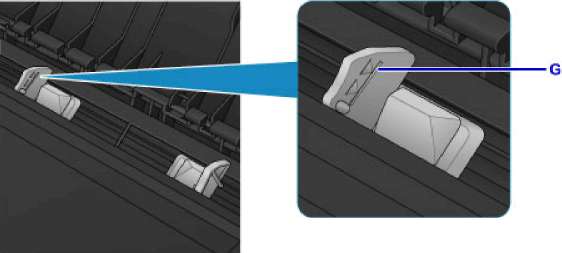
При выполнении печати выберите размер и тип загруженных конвертов на экране параметров печати драйвера принтера.
<<<назад
далее>>>
при использовании материалов ссылка на сайт компании awella.ru обязательна
Помогла информация на сайте ? Оставьте отзыв о работе нашей компании ! Это можно сделать в яндекс браузере и это простимулирует работников нашей компании (ответственные получат бонусы), которые собирали ее для вас! Спасибо !
|